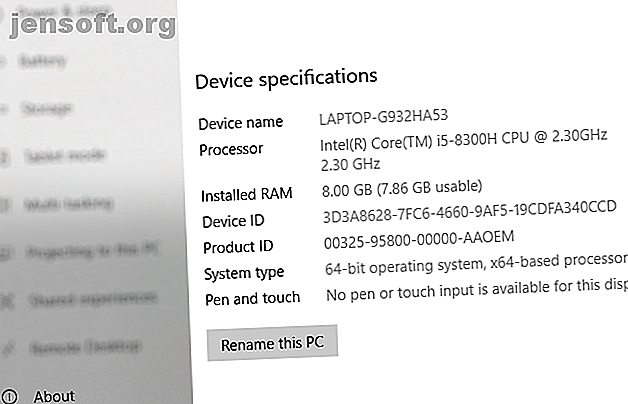
Hoe de Linux Bash Shell op Windows 10 te krijgen
Advertentie
Wilt u snel en gemakkelijk toegang tot Linux op uw Windows-pc? De beste optie is om het Windows-subsysteem voor Linux te gebruiken.
Dit geeft je een Linux bash-shell, een terminalvenster dat in Windows wordt uitgevoerd. Maar hoe krijg je dit op Windows 10?
Wat is het Windows-subsysteem voor Linux?
Voor het eerst opgenomen in de Windows 10-jubileumupdate van 2018 en uitgerold naar alle gebruikers in de Fall Creators Update, laat Windows Subsystem voor Linux in principe Linux-software draaien in Windows 10.
Dit is een functie die in Windows is ingebouwd. In tegenstelling tot het installeren van Linux in een virtuele machine, kan het Windows-subsysteem voor Linux direct worden opgeroepen vanuit het menu Start.
Om dit te laten werken, moet u echter eerst de functie inschakelen.
Nadat het Windows-subsysteem voor Linux is geïnstalleerd op Windows 10, kunt u Linux uitvoeren in de opdrachtregelmodus Een Linux-bureaublad uitvoeren met het Windows-subsysteem voor Linux Een Linux-bureaublad uitvoeren met het Windows-subsysteem voor Linux Wilt u Linux op uw computer uitvoeren Windows PC? U kunt als volgt een Linux-bureaublad binnen Windows uitvoeren met behulp van het Windows-subsysteem voor Linux. Lees verder . Dit geeft u toegang tot de bash-shell op uw Windows-pc!
Linux Bash Shell: alleen voor 64-bit Windows 10
Controleer voordat u begint of u een 64-bits versie van Windows 10 gebruikt. Helaas werkt het Windows-subsysteem voor Linux niet op 32-bits systemen. Controleer of uw computer een 32-bits of een 64-bits versie van Windows gebruikt. Wat is het verschil tussen 32-bits en 64-bits Windows? Wat is het verschil tussen 32-bits en 64-bits Windows? Wat is het verschil tussen 32-bits en 64-bits Windows? Hier is een eenvoudige uitleg en hoe u kunt controleren welke versie u hebt. Lees verder .
Als u uw computer op 64-bits compatibiliteit wilt controleren, drukt u op WIN + I om Instellingen te openen en vervolgens op Systeem> Over . Onder "Apparaatspecificaties" ziet u het systeemtype vermeld; voor Windows Subsysteem voor Linux zou dit 64-bit besturingssysteem moeten zijn .

Als dit niet het geval is, moet u uw Windows 10-systeem upgraden van 32-bits naar 64-bits Hoe te upgraden van 32-bits naar 64-bits in Windows 10 Hoe te upgraden van 32-bits naar 64-bits in Windows 10 is uw Windows 10-installatie beperkt tot 3, 75 GB RAM omdat het de 32-bits versie is? We laten u zien hoe u kunt upgraden naar 64-bit, zodat u eindelijk kunt genieten van geavanceerde functies en prestaties. Lees verder . Dit werkt echter alleen als u 64-bits hardware hebt.
Hoe Linux Bash Shell op Windows 10 te installeren
Klaar om Bash op Windows te installeren? Begin door op Start te klikken en “draai vensters” in te voeren. Het item Windows-functies in- of uitschakelen moet worden weergegeven, klik hier om te openen. Wacht terwijl de lijst is ingevuld en scrol vervolgens naar Windows Subsysteem voor Linux .
Dit vakje moet worden aangevinkt. Als dit niet het geval is, voegt u een vinkje toe en klikt u op OK om te bevestigen.

U wordt gevraagd Windows opnieuw te starten, dus volg deze instructie. Open na het opnieuw opstarten Start> Windows Store . Gebruik de zoekfunctie om items met betrekking tot "Linux" te vinden en selecteer de eerste optie, Windows uitvoeren op Linux .

Selecteer de gewenste Linux-versie om te installeren. Welke je ook kiest, bepaalt de Bash-ervaring. Als u bijvoorbeeld Kali Linux selecteert, kunt u opdrachten gebruiken die specifiek zijn voor dat besturingssysteem.
Installeer het Linux-besturingssysteem en wacht vervolgens. Eenmaal voltooid, klikt u op Starten vanuit de Windows Store of opent u het vanuit het Start- menu. Bij de eerste run wordt u gevraagd om een gebruikersnaam en wachtwoord in te voeren om een gebruikersaccount te maken.
Andere methoden zijn beschikbaar om de door u gekozen Linux-omgeving te starten. Vanuit het Start-menu kunt u het volgende invoeren:
- bash
- WSL
Beide worden weergegeven als een "Run-opdracht" die kan worden geselecteerd om Bash-shell onmiddellijk te openen. Het verschil met het gebruik van een van deze methoden is dat ze worden geopend in de map / mnt / c / Windows / System32 . Dit betekent dat u door de System32-submap in Windows 10 kunt bladeren.

Merk op dat het niet mogelijk is om Windows 10 te beschadigen met behulp van de Linux-omgeving. Alle opdrachten die u invoert, beschadigen alleen het Windows-subsysteem voor Linux en het gekozen besturingssysteem. Windows 10 blijft veilig.
U hoeft ook niet langer de Windows 10-ontwikkelaarsmodus in Instellingen in te schakelen om Bash uit te voeren.
Hoe verschilt Bash Shell Terminal van de Windows PowerShell?
Met de Linux Bash-shell die wordt uitgevoerd in Windows 10, kunt u verschillende opdrachtregelinstructies invoeren.
Maar hoe verschilt dit van alleen het gebruik van de Windows-opdrachtprompt of PowerShell?
Natuurlijk zijn beide systemen nogal verschillend. Met de PowerShell of opdrachtprompt bent u beperkt tot opdrachten die specifiek zijn voor Windows. Dit betekent bijvoorbeeld het gebruik van de opdracht dir om de inhoud van een map te bekijken; in Linux is het equivalent ls .
Kortom, de verschillen tussen Windows en Linux zijn wat deze twee tekstomgevingen onderscheidt. Het voordeel van de Bash-shell in Windows 10 is dat u Linux gemakkelijk kunt openen binnen Windows. Dit bespaart tijd bij het instellen van een virtuele machine of het opnieuw opstarten in een dual boot-installatie van Linux Dual Boot versus Virtual Machine: welke is geschikt voor u? Dual Boot versus virtuele machine: welke is geschikt voor u? Als u meerdere besturingssystemen op één machine wilt uitvoeren, kunt u dubbel opstarten of een virtuele machine gebruiken. Maar welke optie is beter voor uw geval? Lees verder .
Wat kunt u doen met Bash in Windows 10?
Met de Bash-shell ingesteld op Windows 10, kunt u deze gebruiken zoals u zou doen op een Linux-pc.
Standaardopdrachten zoals help laten u zien hoe u de vooraf geïnstalleerde apps en hulpmiddelen kunt gebruiken. apt help zal bijvoorbeeld het gebruik van de pakketbeheerder aantonen. Je kunt sudo apt update gebruiken om de nieuwste pakketten te krijgen, net als op een Linux-pc.

Op dezelfde manier wordt met de sudo apt upgrade opdracht Linux sudo apt upgrade naar de nieuwste versie van het besturingssysteem.
Ondertussen zijn andere standaardopdrachten beschikbaar. U kunt uw netwerkverbinding controleren met ifconfig, de huidige map controleren met pwd en naar een andere map met cd .
U kunt ook een snelle lijst krijgen van de laatste 10 ingangen met het history .
Kortom, het is net als het gebruik van Linux binnen het Windows 10-besturingssysteem.
Windows 10 en Linux: samenwerken
Het instellen van het Windows-subsysteem voor Linux en toegang tot de Bash-shell is eenvoudig. Het is ook sneller dan het draaien van een virtuele machine en veel minder ingewikkeld dan het vertrouwen op een dubbele boot.
Om samen te vatten, alles wat u hoeft te doen om de Linux Bash-shell op Windows 10 uit te voeren, is:
- Controleer of u 64-bits Windows 10 gebruikt.
- Schakel Windows Subsystem voor Linux in het scherm Windows-functies in.
- Installeer de door u gekozen Linux-omgeving vanuit de Windows Store.
- Voer Linux uit vanuit het Start-menu.
Ondertussen kunnen bijna alle Linux-opdrachten worden gebruikt in de Bash-shell op Windows. Beetje roestig, of heb je hulp nodig? Bekijk onze downloadbare gids voor Linux-opdrachtregeltricks Word een Linux-opdrachtregelmaster met deze tips en trucs Word een Linux-opdrachtregelmaster met deze tips en trucs Of je nu gloednieuw bent voor Linux of een ervaren Linux-veteraan, de opdrachtregel biedt een overvloed aan gebruik. Probeer deze tips voor het beheersen van de opdrachtregel. Lees verder .
Ontdek meer over: 64-Bit, Dual Boot, Linux, Linux Bash Shell, PowerShell, Windows 10.

